c盘用户名字怎么改成英文 c盘的用户改成英文的步骤
更新时间:2024-05-25 11:35:12作者:huige
在电脑C盘中,我们会看到一个用户文件夹,但是有时候因为一些原因需要将用户名字改成英文,可是很多人不知道要如何操作,那么c盘用户名字怎么改成英文呢?如果你也有需要修改的话,可以跟随着笔者的步伐一起来学习一下c盘的用户改成英文的步骤供大家参考吧。
方法如下:
1、在桌面上找到左下角开始的图标,点击【运行...】。
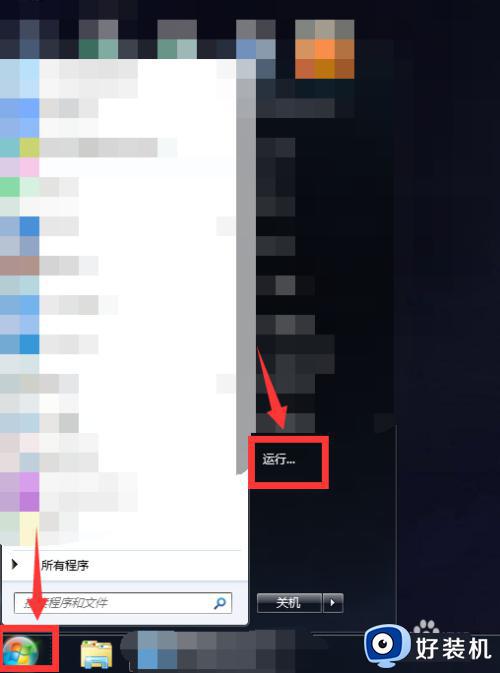
2、输入:regedit,点击【确定】。
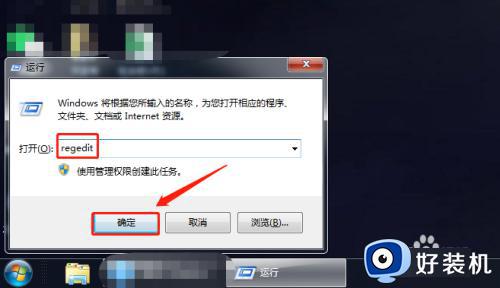
3、依次点击【HKEY_LOCAL_MACHINE】-【SOFTWARE】-【Microsoft】-【Windows NT】-【CurrentVersion】-【ProfileList】。
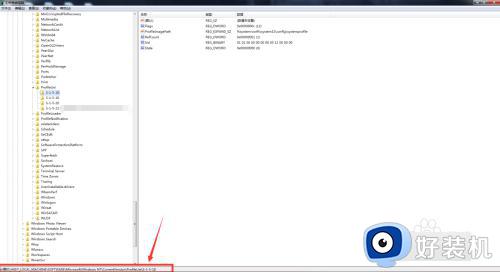
4、点击【项】文件夹。
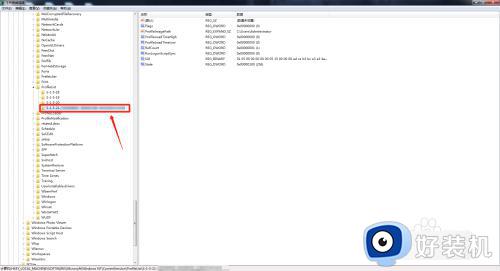
5、双击进去【ProfileImagePath】。
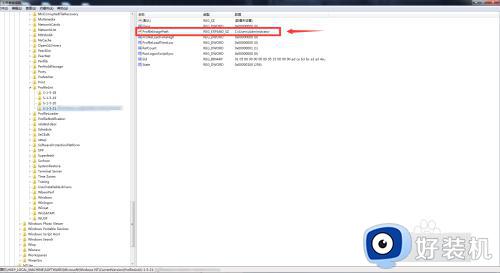
6、弹出窗口框,编辑英文名。

7、点击【确定】。
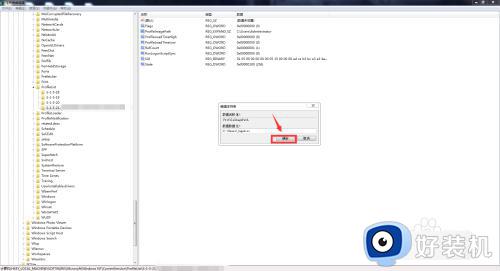
8、C盘用户英文名字改名成功!

以上给大家讲述的就是c盘用户名字改成英文的详细内容,有一样需求的话可以学习上述方法来修改,希望可以帮助到大家。
c盘用户名字怎么改成英文 c盘的用户改成英文的步骤相关教程
- 怎么更改默认c盘到d盘 怎么将默认c盘改成d盘
- 电脑默认存储c盘怎么改 怎样把存储路径从c改到d盘
- 怎么把电脑桌面文件默认成d盘 怎么把桌面默认存储c盘改成d盘
- 怎么更改默认c盘到d盘 电脑怎么把默认c盘改到d盘
- 修改c盘盘符参数错误怎么办 更改c盘盘符参数错误解决方法
- 如何调整windows live mail存储路径 更改windows live mail存储路径的方法
- 苹果电脑语言怎么改成中文的 苹果电脑语言改成中文的步骤
- geforce experience录屏只能保存在c盘吗 geforce experience录制怎么修改保存路径
- 怎么把c盘的文档改到d盘 桌面c盘文件怎么移到d盘
- 堡垒之夜英文如何设置成中文 堡垒之夜英文怎么把英文改成中文
- 电脑无法播放mp4视频怎么办 电脑播放不了mp4格式视频如何解决
- 电脑文件如何彻底删除干净 电脑怎样彻底删除文件
- 电脑文件如何传到手机上面 怎么将电脑上的文件传到手机
- 电脑嗡嗡响声音很大怎么办 音箱电流声怎么消除嗡嗡声
- 电脑我的世界怎么下载?我的世界电脑版下载教程
- 电脑无法打开网页但是网络能用怎么回事 电脑有网但是打不开网页如何解决
电脑常见问题推荐
- 1 b660支持多少内存频率 b660主板支持内存频率多少
- 2 alt+tab不能直接切换怎么办 Alt+Tab不能正常切换窗口如何解决
- 3 vep格式用什么播放器 vep格式视频文件用什么软件打开
- 4 cad2022安装激活教程 cad2022如何安装并激活
- 5 电脑蓝屏无法正常启动怎么恢复?电脑蓝屏不能正常启动如何解决
- 6 nvidia geforce exerience出错怎么办 英伟达geforce experience错误代码如何解决
- 7 电脑为什么会自动安装一些垃圾软件 如何防止电脑自动安装流氓软件
- 8 creo3.0安装教程 creo3.0如何安装
- 9 cad左键选择不是矩形怎么办 CAD选择框不是矩形的解决方法
- 10 spooler服务自动关闭怎么办 Print Spooler服务总是自动停止如何处理
